|
|
 | |  |
| Всем привет!Все мы рано или поздно сталкиваемся с проблемой
переустановки системы. Я попытаюсь кратко описать как это сделать .
Сразу оговорюсь что мое описание предназначено для пользователей
который только начинают осваивать эту область.
Введение
Итак приступим...Во
первых для установки нам понадобиться диск с Windows . скачать можно на
нашем сайте ,а также вы можете приобрести его лицензионную копию у
производителя.
Установка
Возьмем для примера компьютер с поделенным на две части жёстким
диском (он же : винчестер,хард,винт....)
| Цитата: |
| Накопи́тель на жёстких магни́тных ди́сках, жёсткий
диск или винче́стер, (англ. Hard Disk Drive, HDD) — энергонезависимое,
перезаписываемое компьютерное запоминающее устройство. Является основным
накопителем данных практически во всех современных компьютерах. |
Для установки операционной системы на ваш компьютер необходимо
выполнить:
1. Вставить диск с дистрибутивом операционной системы в
CD-дисковод (или в DVD-дисковод – смотря что купили).
Настроить в BIOS очерёдность загрузки компьютера(first boot device - cd- или dvd ). В этом случае
компьютер в первую очередь будет пытаться произвести загрузку с диска.
2. Попасть в настройки BIOS можно если при начале загрузки
компьютера при появлении первого экрана нажимать ( примерно раз в
секунду ) клавишу Delete (или F2, или F10 – в зависимости от типа
материнской платы). Настройка очерёдности загрузки следует искать в меню
Advanced CMOS Setup (расширенный настройки), в подменю Boot Device
Priority (или в Boot Menu – в зависимости от типа BIOS).
После настройки BIOS необходимо сохранить внесённые изменения
клавишей F10 или в пункте меню Save Setting and Exit. После этого
произойдёт перезагрузка и начнётся установка операционной системы с
CD-диска.Вообще то такая опция стоит изначально,и без надобности в BIOS
ходить не стоит.
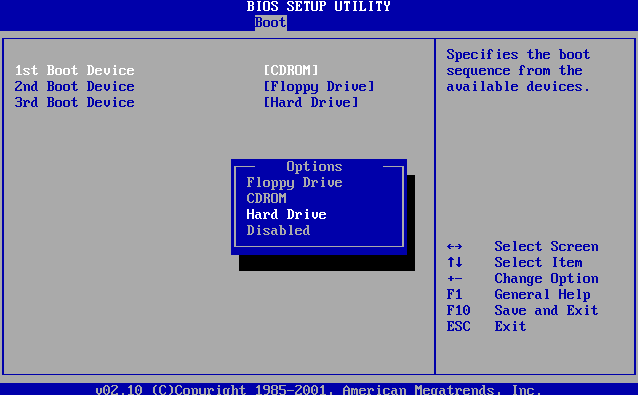
Загрузка ОС с BOOT CD

Тут мы просто ждем и смотрим как программа копирует файлы
установки.По завершению мастера появляеться следующее окно....

Выбираем нужную опцию и жмем соответствующую клавишу (Ввод или Enter )
В следующем окне вам предложат выбрать диск на который вы хотите
установить ОС,после вашего выбора (и соответственно нажатия нужной
клавиши) Вам могут выдать следующее окно,при учете что у вас может быть
неразмеченная область. Если ее нет то эта опция пропуститься. Вы можете
поставить ОС на любой из выбранных вами дисков,например у вас С: и D: на
С: стояла старая система а на D: просто хранятся данные. Тогда вы
выбираете С: при этом данные на D: не пострадают.

Итак вы прошли эти этапы и попали в окно где вам предлагают
установить ОС в выбранный раздел.

Дальше вам предложат отфарматировать выбранный раздел...

Сразу отпишу что быстрое форматирование в любой раздел не
рекомендую!!
После выбора раздела мы смотрим как идет форматирование и копирование
файлов установки с последующей перезагрузкой системы.
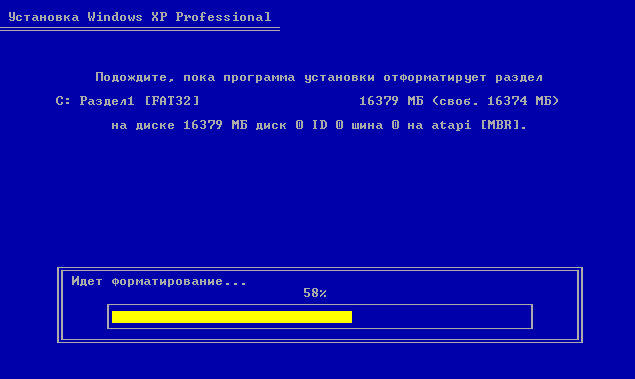
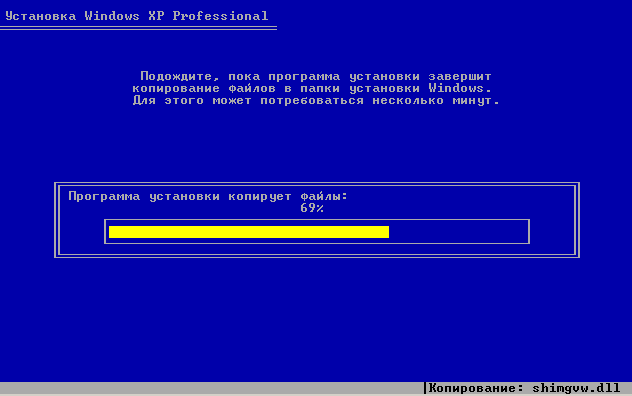
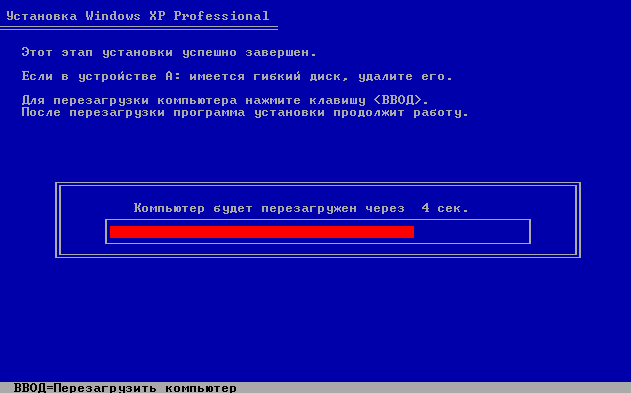
После перезагрузки ваш глаз радует появившаяся надпись вашей ОС. И
далее собственно и происходит сам процесс установки , во время которого
вас пару раз попросят внести свои дополнения. Ожидание установки длиться
от 27-39 минут.
(если вы устанавливаете сборку - то перед этим появится окно с пакетом драйверов)
(рекомендую со всего оставить лишь пакет masstorage а с остальных галочку снять)
(конечно если у вас есть диски с родными драйверами от устройств). но продолжим...
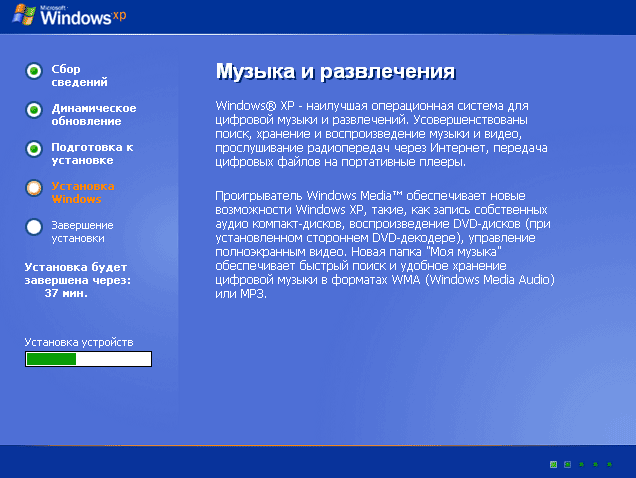
Во время установки вам будет предложенно выбрать языки ввода,язык
поддержки юникода,параметры сети,а так же если нужно то и некоторые
опции языковых пакетов.
Юникод - Это свойства вашего компа распознавать языки в некоторых
программах,по народному...если у вас в программах пишут каракули,то
просто поменяйте юникод. Это можно сделать и потом в: Пуск\панель
управления\языки и стандарты
(при установки сборок в автоматическом режиме - этого не будет(всё пойдёт автоматом))

 
пароль Администратора!!! Я считаю эту опцию не нужной!! Как и создание
множественных профилей пользователей,это для ХР . Обьясню почему. В Хр
создание таких профилей..(администратор,Гриша,Маша,Петя...) не
представляет из себя ничего хорошего! Все из созданных профилей
абсолютно не скрыты друг от друга,все файлы являються общими и нет
никакой секретности. Есть только забивание ОС ненужными повторными
папками: (документы Маша,документы Петя и т.д) Многопользовательская
опция более мение только в Win 2000 , 2003
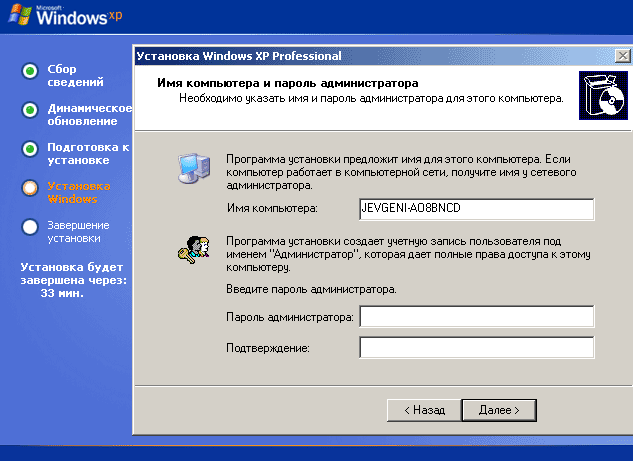
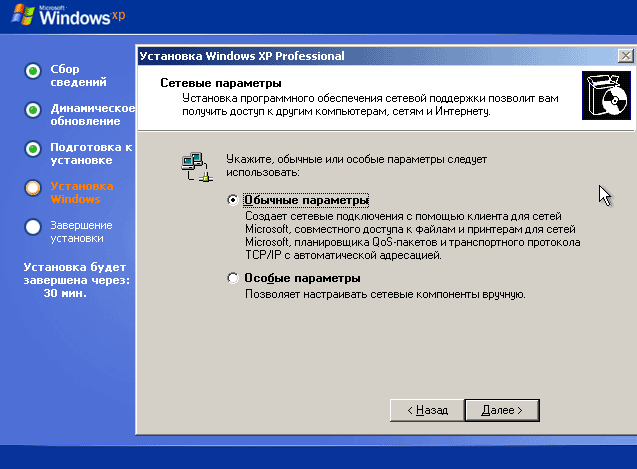
Вот в принципе и все!! Дальше вам останеться только настроить и
активировать свою копию ОС . По
средством чего...Вам решать!!!
Главное ,что бы после этой активации вам снова не пришлось
переустанавливать вашу ОС . Но в
этом есть и свои плюсы!! Вы научитесь делать это хорошо...
| |
 | |  |
|
| Календарь |
 | | « Май 2024 » | | Пн | Вт | Ср | Чт | Пт | Сб | Вс | | | | 1 | 2 | 3 | 4 | 5 | | 6 | 7 | 8 | 9 | 10 | 11 | 12 | | 13 | 14 | 15 | 16 | 17 | 18 | 19 | | 20 | 21 | 22 | 23 | 24 | 25 | 26 | | 27 | 28 | 29 | 30 | 31 |
|  |
 |
|










